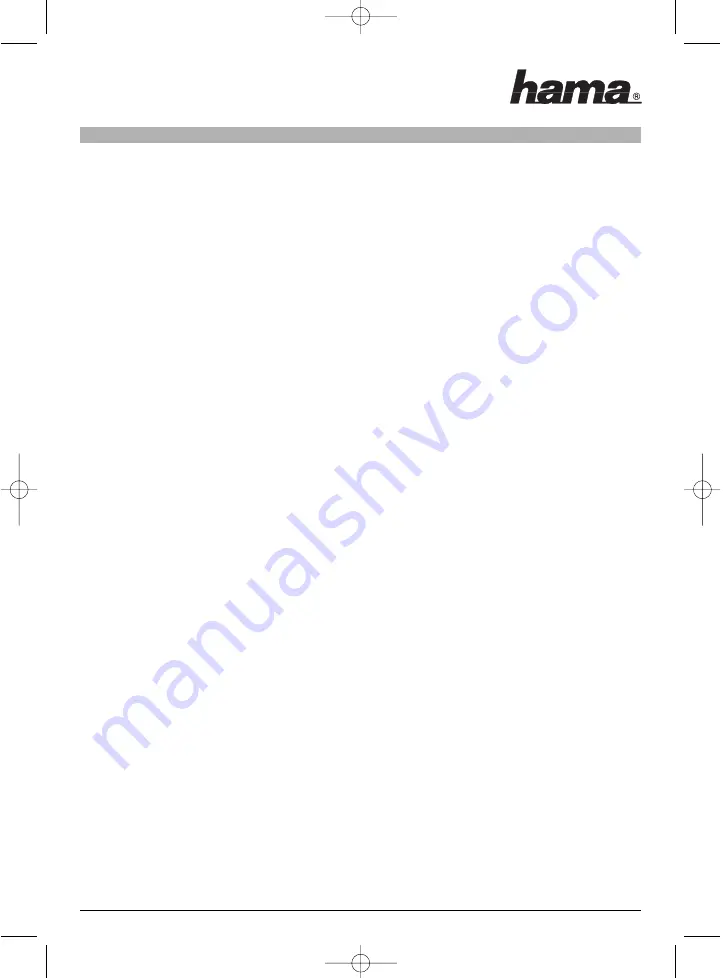
• Tätigen bzw. erhalten Sie gleichzeitig VoIP-
Anrufe und herkömmliche PSTN-Anrufe
• PC/PC- und PC/Telefon-Betrieb
• Unterstützt die Protokolle H.323, MGCP und SIP
• SKYPE-fähig zur Freigabe von Standard-
telefonen für Skype
• Günstige Telefonate
Inhalt
Kapitel 1 Willkommen zu Ihrem USB-Telefon
1.1
Übersicht
3
1.2
Leistungsmerkmale
3
1.3
Systemvoraussetzungen
3
1.4
Lieferumfang
3
Kapitel 2 Verwendung des USB-Telefons
2.1
Skype ausführen
4
2.2
USB-Telefon an den PC anschließen
5
2.3
SkypeMate ausführen
5
2.4
Weitere Skype-Benutzer anrufen (PC/PC)
5
2.5
Standardtelefone anrufen (PC/Telefon)
6
2.6
Anrufe annehmen
6
2.7
Einstellungen (Lautstärke und Klingelton)
7
2.8
Funktionstasten
7
2.9
Häufig gestellte Fragen (FAQ )
7
Die Informationen in diesem Dokument können ohne
vorherige Ankündigung geändert werden und sind
unverbindlich. Das Dokument enthält urheberrecht-
lich geschütztes Material. Alle Rechte vorbehalten.
Dieses Dokument darf ohne schriftliche Genehmi-
gung des Herstellers zu keinem Zweck, weder teil-
weise noch ganz reproduziert, vervielfältigt oder
verbreitet werden.
Kapitel 1
Willkommen zu Ihrem USB-Telefon
1.1 Übersicht
Das USB-Telefon stellt ein einfaches und effizientes
Kommunikationsmittel dar. Sie können mit Ihrem
Internettelefon sowie mit einem herkömmlichen
Apparat telefonieren. Das USB-Telefon bietet Ihnen
hohen Komfort bei deutlich geringeren Kosten.
1.2 Leistungsmerkmale
1. PC/PC- und PC/Telefon-Betrieb
2. Integrierter Treiber, Plug-and-Play
3. USB 1.1-Unterstützung, keine Soundkarte
erforderlich
4. Keine externe Stromversorgung erforderlich
5. Unterstützt die Protokolle H.323, MGCP und SIP
6. Anrufererkennung bei VoIP-Anrufen
7. Speicher für 199 eingehende Anrufe und
199 gewählte Nummern
8. LCD- und LED-Anzeige
9. Echounterdrückung, Rauschunterdrückung
10. Full-Duplex-Kommunikation
11. Unterstützte Anwendungen: Skype,
Netmeeting /Messenger, Mediaring, Net2phone,
Dialpad
1.3 Systemvoraussetzungen
1. Pentium II-Prozessor mit 200 MHz oder höher
und USB-Schnittstelle
2. 64 MB Arbeitsspeicher (RAM)
3. Mindestens 10 MB freier Festplattenspeicher
4. Betriebssystem: Windows 98/ME/2000/XP/Vista
5. Netzwerk: LAN, ADSL, ISDN, 33.6K-Modem
oder höher
1.4 Lieferumfang
1. USB-Telefon x 1
2. Benutzerhandbuch x 1
3. Installations-CD x 1
Kapitel 2
Verwendung des USB-Telefons
2.1 Skype ausführen
Laden Sie die Skype-Software herunter und instal-
lieren Sie sie (www.skype.com). Die Version muss
1.0.0.106 oder höher sein.
Führen Sie Skype aus und melden Sie sich bei
Ihrem Skype-Konto an.
l
USB Telefon
2
00039734bda2 26.01.2007 8:31 Uhr Seite 2
































